書類作成用テンプレート
書類作成用テンプレートとは、テンプレート変数が設定された任意のファイルであり、ドキュメントフォースに登録することでテンプレート内の特定の値を、解析されたドキュメントが持つ値と置換してファイルを出力することができます。
書類作成用テンプレートの作成
ドキュメントフォースでは、書類作成用テンプレートとしてWord、Excel、PowerPoint、CSVなど多種多様なファイル形式を登録することができます。書類作成用テンプレートの登録にあたって、まずはお手持ちのパソコン等で任意のテンプレートとなるファイルを作成します。
書類作成用テンプレートには、原則として1つ以上のテンプレート変数を設置します。テンプレート変数とは、ドキュメントフォース内で保存されているドキュメントの解析項目の値を流し込むための型のようなものであり、テンプレートとなるファイルに設置することで、共通の形式やレイアウトを保持しながら、内容の異なる書類を作成することができます。
テンプレート変数は、ドキュメントタイプの編集画面から確認することができます。
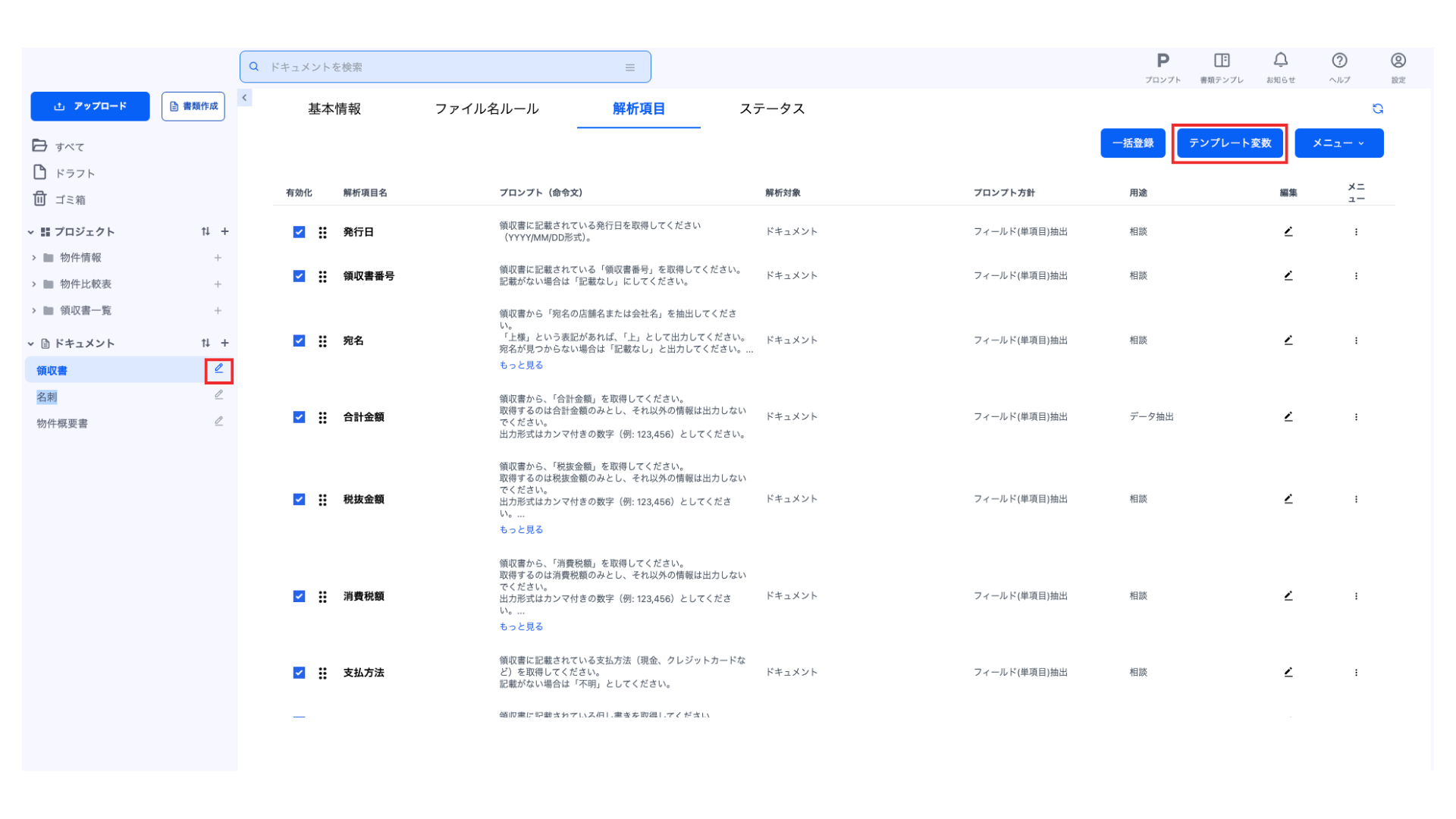
テンプレート変数には、解析項目のテンプレート変数とその他項目のテンプレート変数の2つがあります。解析項目のテンプレート変数はドキュメントタイプごとに異なり、ドキュメントが取得している項目の値を出力するために使用するのに対して、その他項目のテンプレート変数はドキュメントタイプで共通で、ドキュメントが保持するメタ情報(*)を出力するために使用します。
*メタ情報とは、ドキュメントのアップロード日やファイル名といったドキュメント自体の情報です。現在、使用できるメタ情報は次の通りです。
項目名 | 説明 |
|---|---|
アップロード日 | ドキュメントがアップロードされた日付が出力されます。 |
出力日 | 書類作成された出力された日付が出力されます。 |
ドキュメントタイプ名 | ドキュメントが属するドキュメントタイプ名が出力されます。 |
ドキュメント名 | 登録されているドキュメント名が出力されます。 |
ファイル名 | ドキュメントのアップロード時のファイル名が出力されます。 |
プロジェクト名 | ドキュメントに設定されているプロジェクト名が全て出力されます。 |
書類作成プロジェクト名 | 「書類作成」時に選択されたプロジェクト名が出力されます。 *「書類作成」機能を利用した場合にのみ適用されます。 |
ステータス | ドキュメントのステータス名が出力されます。 |
テンプレート変数は次のように表記されます。
{{ドキュメントタイプ名.解析項目名(またはメタ情報名)}}
テンプレート変数を使用したい場合は、コピーボタンをクリックします。まとめてコピーしたい場合は右上のコピーボタンをクリックし、解析項目ごとにコピーしたい場合は解析項目のコピーボタンをクリックします。コピーしたテンプレート変数をテンプレートとなるファイルの任意の箇所に設置し、ファイルを保存します。
書類作成用テンプレートの登録
作成したテンプレートとなるファイルは、書類作成のテンプレート画面の「テンプレート登録」ボタンから登録します。アップロードされたファイルは、書類作成のテンプレートとして登録されます。
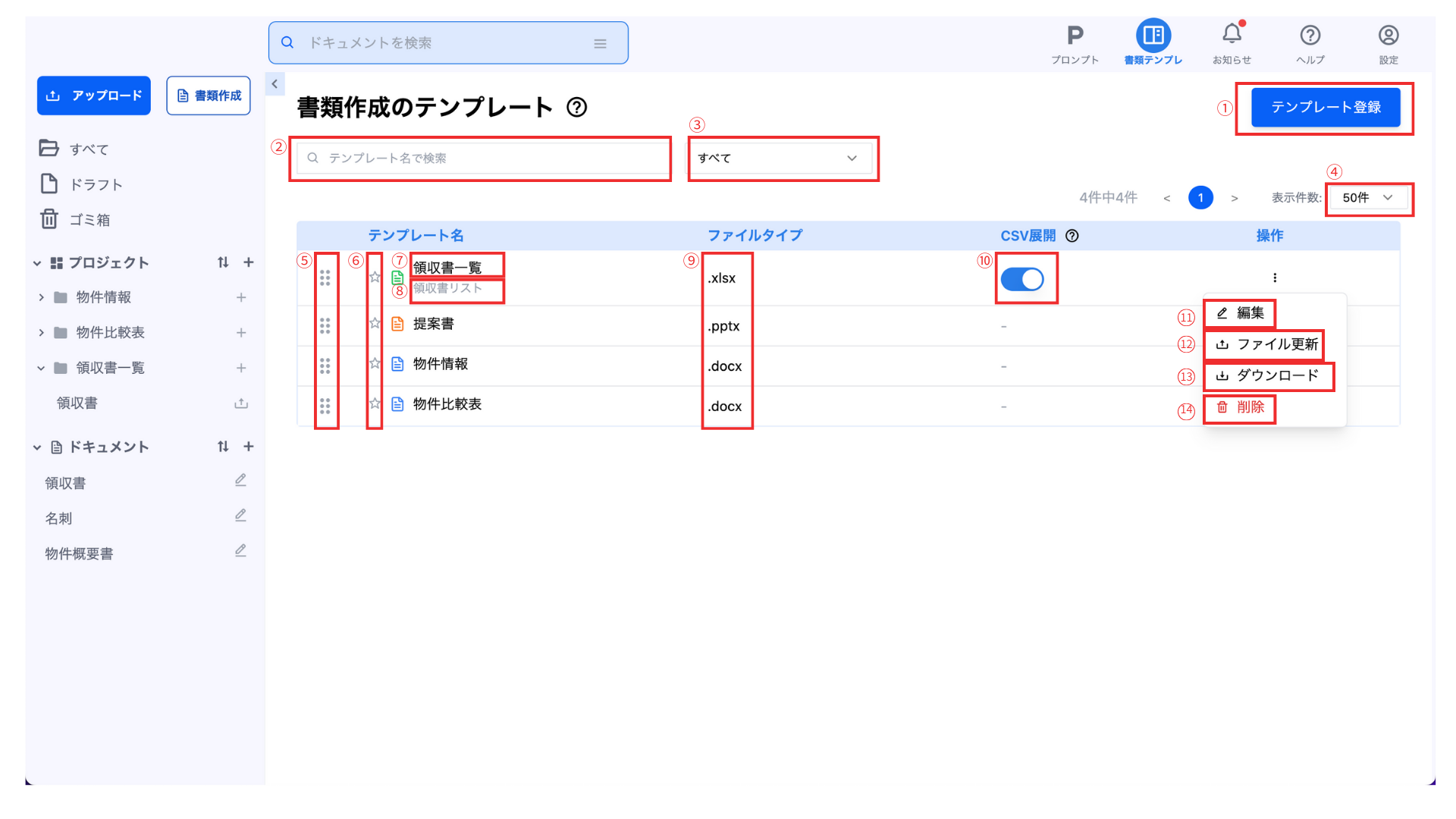
- テンプレート登録
作成したテンプレートとなるファイルをアップロードすることで、書類作成用のテンプレートを登録できます。
- テンプレート名で検索
登録されているテンプレートをテンプレート名または関連するドキュメントタイプ名で検索できます。
- ファイルタイプで絞り込み
登録されているテンプレートをファイルタイプで絞り込むことができます。
- 表示件数
表示されているテンプレートの表示件数が変更できます。「50件」「100件」「全て」のいずれかが選択できます。
- 並び替え
テンプレートの並び替えができます。
- お気に入り
テンプレートのお気に入り登録ができます。お気に入り登録されたテンプレートは書類作成時に「①書類作成用テンプレート選択」画面の最上部に優先的に表示されます。
- テンプレート名
テンプレート名です。テンプレート名は任意の名称に変更できます。
- 書類作成時の出力ファイル名
書類作成時に出力されるファイル名です。出力ファイル名は任意の名称に変更でき、ファイル名にテンプレート変数を使用することもできます。
- ファイルタイプ
テンプレートのファイル形式です。
- CSV展開
テンプレートの書類作成時のCSV展開機能の有効/無効のデフォルトを変更できます。
- 編集
テンプレートの情報の変更ができます。
- ファイル更新
登録されているテンプレートのファイルの更新ができます。
- ダウンロード
アップロードされたテンプレートのファイルのダウンロードができます。
- 削除
テンプレートの削除ができます。
テンプレートの編集
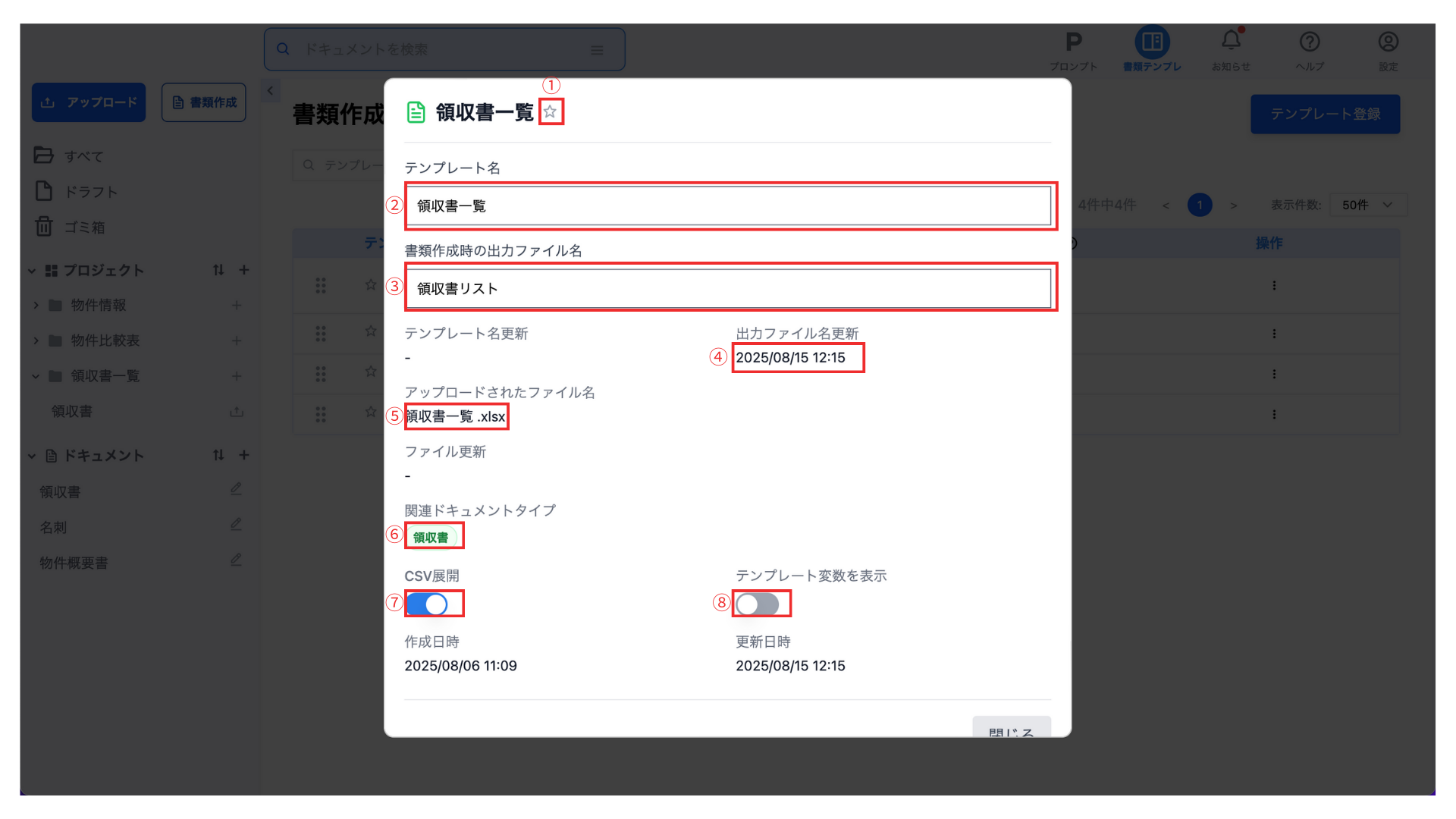
- お気に入り
テンプレートのお気に入り登録ができます。お気に入り登録されたテンプレートは書類作成時に「①書類作成用テンプレート選択」画面の最上部に優先的に表示されます。
- テンプレート名
テンプレート名の変更ができます。
- 書類作成時の出力ファイル名
書類作成時の出力ファイル名の変更ができます。
- 出力ファイル名の更新日時
書類作成時の出力ファイル名の変更日時です。
- アップロードされたファイル情報
アップロードされたファイル名とアップロード者、アップロード日時が表示されます。
- 関連ドキュメントタイプ
テンプレートに関連するドキュメントタイプが表示されます。
- CSV展開
テンプレートの書類作成時のCSV展開機能の有効/無効のデフォルトを変更できます。
- テンプレート変数を表示
テンプレートの書類作成時のテンプレート変数の表示の有効/無効のデフォルトが変更できます。
テンプレート変数を表示がOFF: 書類作成時にテンプレートに登録されているテンプレート変数が、選択されたドキュメント内に見つからない場合は、自動的に空白が出力されるようになります。 テンプレート変数を表示がON: 書類作成時にテンプレートに登録されているテンプレート変数が、選択されたドキュメント内に見つからない場合は、テンプレートに登録されているテンプレート変数がそのまま表示されます。 - 作成日時
テンプレートの作成日時です。
- 更新日時
テンプレートの情報が更新された日時です。
テンプレート名とファイル名
テンプレートには次の3つの名称が登録されています。
テンプレート名(変更可能) | 登録されているテンプレートの名称であり、サービス内のみで利用される名称です。テンプレート名は検索対象となりますので、書類作成用テンプレートの一覧画面や書類作成時に管理しやすい名称をつけることをおすすめします。 |
|---|---|
書類作成時の出力ファイル名(変更可能) | 書類作成時に出力されるファイル名です。書類作成時の出力ファイル名は書類作成時のみ利用され、ファイル名にはテンプレート変数を含むこともできます。 |
アップロードされたファイル名(変更不可) | アップロードされたファイル自体の名称です。 |
*初回のテンプレート登録時には「テンプレート名」「書類作成時の出力ファイル名」「アップロードされたファイル名」はすべて同じ名称になります。その後、必要に応じて「テンプレート名」「書類作成時の出力ファイル名」の名称を変更できます。
関連ドキュメントタイプ
関連ドキュメントタイプには、テンプレートと関連するドキュメントタイプが表示されます。
関連ドキュメントタイプでは、テンプレートのアップロード時にテンプレート内で使用されているテンプレート変数を参照することで、テンプレートとドキュメントタイプが自動的に紐づきます。
表示されているドキュメントタイプが緑色(有効) | テンプレート内で使用されているドキュメントタイプとワークスペース内で作成されているドキュメントタイプが一致している。 |
|---|---|
表示されているドキュメントタイプが赤色(無効) | テンプレート内で使用されているドキュメントタイプとワークスペース内で作成されているドキュメントタイプが一致していない。 |
ドキュメントタイプが表示されない(未設定) | テンプレート内に有効なドキュメントタイプが見つからない。 |
ドキュメントタイプが表示されない(未設定)の場合は、「テンプレートファイルから関連ドキュメントタイプ名を探索」というテキストが表示されています。このテキストをクリックすると、テンプレートファイルから関連ドキュメントタイプ名を探索し、テンプレートと関連するドキュメントタイプの紐付けを行います。
通常、この動作はテンプレートファイルがアップロードされたタイミングで自動的に行われますが、2025年8月以前にアップロードされたテンプレートファイルについてはこの関連ドキュメントタイプが設定されていませんので、手動で紐付けを行う必要があります。テンプレートに関連ドキュメントタイプが適切に登録されていると、書類作成時にテンプレートと関連していないドキュメントタイプのドキュメントが表示されなくなり、書類作成時にテンプレートと無関係のドキュメントが選択されるようなエラーを未然に防ぐことができます。
ファイル更新
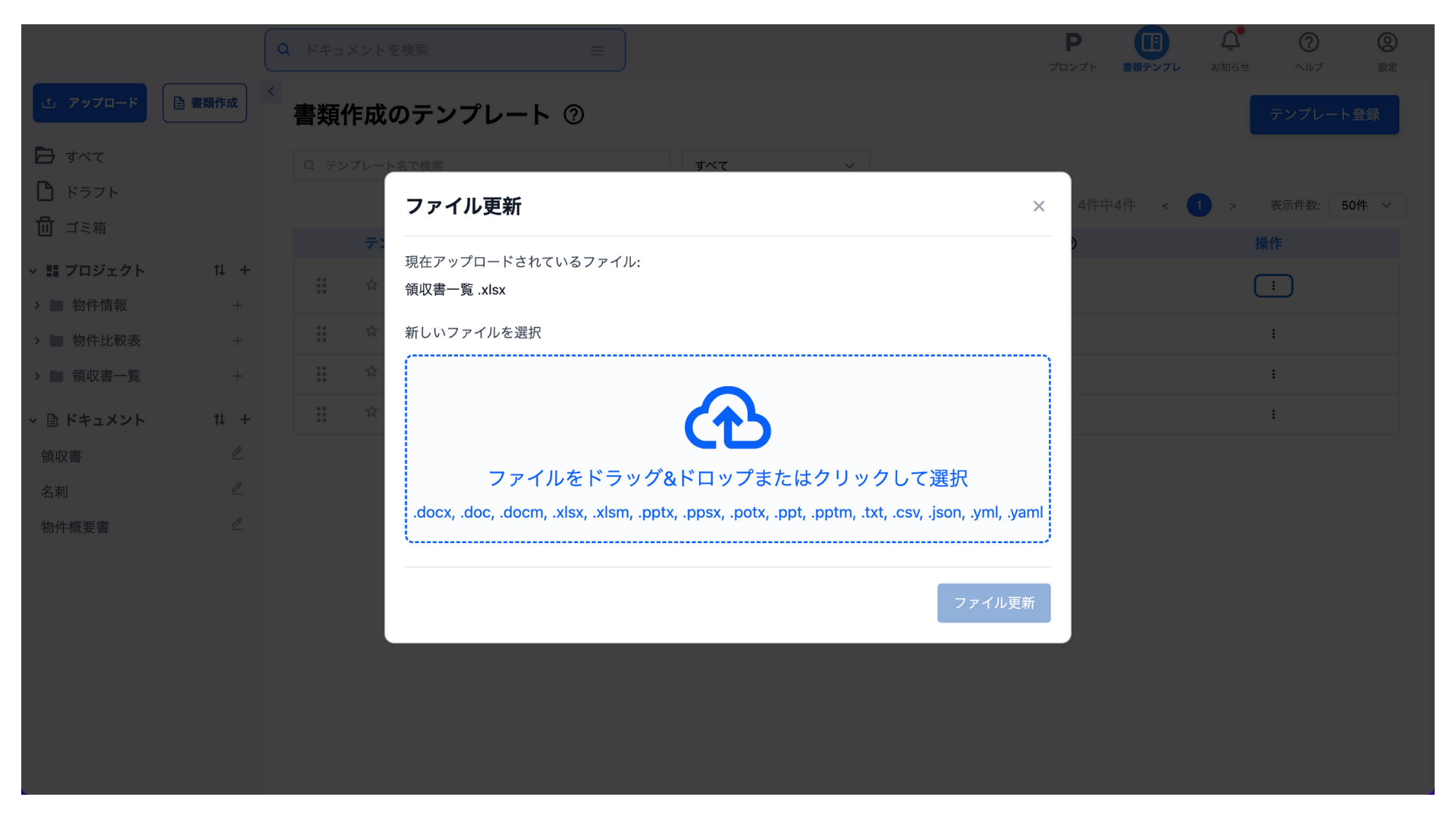
ファイル更新では、新たなテンプレートファイルをアップロードすることで、既存のテンプレートを削除せず、テンプレートで使用しているテンプレートファイルのみを更新することができます。ファイル更新が行われたテンプレートはテンプレートファイルのみが差し替えられ、すでに設定されているテンプレート名や出力ファイル名は変更されません。
テンプレート変数とCSV展開
テンプレート変数は次の使い方をすることができます。
- {{ドキュメントタイプ名.解析項目名(またはメタ情報名)}}
選択されたドキュメントに対して、設置されたテンプレート変数のドキュメントタイプと解析項目が一致した場合にドキュメントの項目が置換されます。ただし、1つのテンプレート変数に対して適用できるドキュメントが複数存在する場合の挙動についてはテンプレートのファイル形式によって異なります。
【テンプレートのファイル形式がExcelの場合】
選択されたドキュメントの順にテンプレート変数が置換され、自動的に改行処理がおこなわれます。そして、テンプレート変数への置換処理は選択されたドキュメントの数だけ試行されます。具体的には次のような出力となります。
(例)同一のドキュメントタイプに属する2つの選択されたドキュメントを1つのExcel形式のテンプレートに出力する
[書類作成用のテンプレート]
{{名刺.ファイル名}}
{{名刺.会社名}}
{{名刺.氏名}}
[出力される書類]
名刺1.png
サンプル株式会社
田中一郎
名刺2.png
株式会社さんぷる
山田花子
【テンプレートのファイル形式がExcel以外の場合】
1つ目に選択されたドキュメントが優先的に出力されます。2つ目以降に選択されたドキュメントの項目の値は無視されます。
- {{ドキュメントタイプ名.解析項目名(またはメタ情報名).選択番号}}
選択されたドキュメントに対して、設置されたテンプレート変数のドキュメントタイプと解析項目と選択番号が一致した場合にドキュメントの項目が置換されます。同一のドキュメントタイプに属する複数のドキュメントを意図した箇所に出力したい場合に使用します。
(例)同一のドキュメントタイプに属する2つの選択されたドキュメントを1つのテンプレートに出力する(ドキュメントが選択された順番は「名刺1」→「名刺2」)
[書類作成用のテンプレート]
{{名刺.ファイル名.2}}
{{名刺.会社名.2}}
{{名刺.氏名.2}}
{{名刺.ファイル名.1}}
{{名刺.会社名.1}}
{{名刺.氏名.1}}
[出力される書類]
名刺2.png
株式会社さんぷる
山田花子
名刺1.png
サンプル株式会社
田中一郎
*テンプレートのファイル形式に関わらず共通の仕様です。
- テンプレート変数のCSV展開
CSV展開を参照してください。
なお、テンプレート変数を使用する際の留意点は以下の通りです。
- 書式については、作成時のファイルの設定が書類作成用テンプレートにも引き継がれます。
- 書類作成用テンプレートには関数やマクロ等もご利用いただけますが、不正な関数やマクロ等が設置されている場合はテンプレート出力時にエラーが発生する可能性があります。
- テンプレート変数に置換できる値がない(適用できるドキュメントがない)場合は、原則としてテンプレート変数自体が出力されます。ただし書類作成時に「空白処理」をONに設定した場合は空白が出力されます。
